
אתה מפעיל את הטלפון או הטאבלט של Android על ידי לחיצה על כפתור ההפעלה שלו - פשוט. אם כפתור זה לא יעבוד, המכשיר שלך לא שבור בהכרח - יש דרכים להחזיר אותו לחיים.
בעיה זו יכולה להיגרם גם מנזק לחומרה. ייתכן שהטלפון או הטאבלט שלך לא מופעלים מכיוון שהוא מקולקל. אבל, אם יש בעיית תוכנה, השלבים כאן יתקנו אותה.
טען את הטלפון או הטאבלט למשך מספר דקות
אם הסוללה של מכשיר ה- Android שלך כמעט מתה, לעתים קרובות תראה מחוון "סוללה ריקה" על המסך כשאתה מנסה להדליק אותה. אבל אם תתן לסוללה למות לחלוטין, הטלפון או הטאבלט שלך לא יגיבו כלל כשתלחץ על כפתור ההפעלה.
כדי לפתור בעיה זו, פשוט חבר את מכשיר ה- Android או הטאבלט שלך למטען קיר ותן לו להיטען. אתה לא יכול פשוט לחבר אותו ולנסות להפעיל אותו באופן מיידי - תצטרך לתת לו כמה דקות לטעינה תחילה.
חבר אותו לחשמל ותן לו להיטען במשך חמש עשרה דקות בערך. חזור מאוחר יותר ונסה להפעיל אותו באמצעות כפתור ההפעלה. אם הבעיה נגרמה על ידי סוללה מתה, עליה לאתחל כרגיל.
אם זה בכלל לא עובד, נסה לחבר את המכשיר באמצעות כבל ומטען אחר. המטען או הכבל עלולים להישבר ולמנוע טעינה ממכשיר טוב אחרת.

משוך את הסוללה או לחץ לחיצה ארוכה על לחצן ההפעלה
קָשׁוּר: כיצד למחזר את הגאדג'טים לתיקון הקפאות ובעיות אחרות
כמו מערכות הפעלה אחרות, אנדרואיד יכולה לפעמים להקפיא קשות ולסרב להגיב. אם אנדרואיד קפוא לחלוטין, ייתכן שהמכשיר שלך מופעל ופועל - אך המסך לא נדלק מכיוון שמערכת ההפעלה קפואה ואינה מגיבה ללחיצות כפתור.
יהיה עליך לבצע "איפוס קשה", המכונה גם " מחזור כוח , "כדי לתקן הקפאות מסוג זה. זה מפחית את הכוח לטלפון או לטאבלט לחלוטין, ומכריח אותו לכבות ולהפעיל אתחול מחדש.
בטלפון או בטאבלט עם סוללה נשלפת, אתה יכול להסיר את הסוללה, לחכות כעשר שניות ואז לחבר את הסוללה לאתחל אותה מחדש.
בטלפון או טאבלט ללא סוללה נשלפת - הכוללת את מכשירי האנדרואיד המודרניים ביותר - תצטרך ללחוץ לחיצה ארוכה על כפתור ההפעלה. לחץ על לחצן ההפעלה של המכשיר והחזק אותו לחוץ. אתה צריך רק להחזיק את לחצן ההפעלה למשך עשר שניות, אך ייתכן שתצטרך להחזיק אותו למשך שלושים שניות או יותר. זה יקצר את כוח הטלפון או הטאבלט שלך ויאלץ אותו לאתחל מחדש, ולתקן את כל ההקפאות הקשות.

בצע איפוס למפעל ממצב התאוששות
קָשׁוּר: כיצד לאפס את מכשיר הטלפון או הטאבלט אנדרואיד שלך כאשר זה לא יאתחל
במקרים מסוימים, הטלפון או הטאבלט שלך עשויים להתחיל באתחול, אך מערכת ההפעלה אנדרואיד עלולה לקרוס או לקפוא מיד.
כדי לתקן זאת, אנדרואיד יכולה לאתחל ישירות לתפריט מצב שחזור, שם תוכל לבצע איפוס להגדרות היצרן. אם המכשיר שלך מתחיל לאתחול לפני שהוא קופא או נתקל בבעיות חמורות אחרות, השתמש במצב התאוששות כדי לבצע איפוס להגדרות היצרן .
לשם כך, תחילה תצטרך לכבות את הטלפון או הטאבלט שלך ואז לאתחל אותו על ידי לחיצה ממושכת על כמה לחצנים בו זמנית. השילוב המדויק של הכפתורים הדרושים לך תלוי במכשיר שלך. בצע חיפוש באינטרנט אחר שם המכשיר שלך ו"מצב התאוששות "כדי למצוא את הכפתורים הדרושים לו. לדוגמה, Samsung Galaxy S6 דורש ממך להחזיק את עוצמת הקול + בית + כוח.
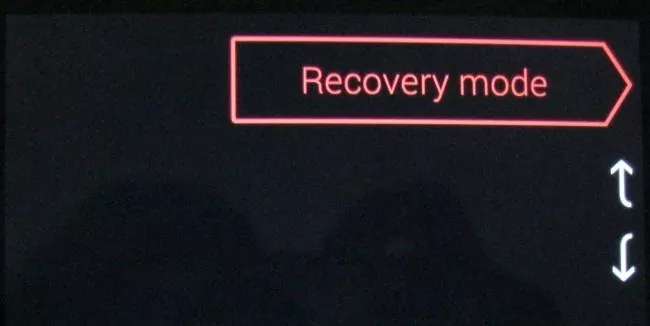
שחזר את הקושחה של המכשיר שלך
קָשׁוּר: כיצד לשדרג ידנית את מכשיר ה- Nexus שלך עם תמונות המפעל של גוגל
אם התוכנה של המכשיר שלך נפגמת, יתכן שתהליך איפוס היצרן לא יעבוד. יתכן שתצטרך לשחזר את מערכת ההפעלה אנדרואיד מתמונה שמספק יצרן המכשיר שלך. לדוגמה, זה עלול להתרחש אם התעסקתם עם זה ROM מותאם אישית או ביצוע אחרת של שינויים ברמה נמוכה לתוכנת המערכת.
תלוי במכשיר שיש לך וביצרן, זה יכול להיות קל או קשה. לדוגמא, גוגל מספקת תמונות קושחה הניתנות להתקנה בקלות , שאתה יכול התקן ידנית . עבור מכשירים אחרים, חפש באינטרנט את שם המכשיר שלך ו"התקין מחדש את הקושחה "כדי למצוא הוראות. אם יש לך מזל, היצרן ייתן לך דרך קלה לעשות זאת.
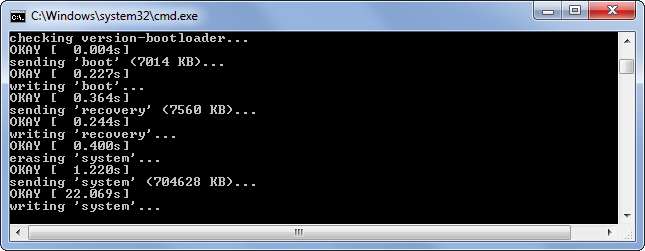
ל- Android יש גם "מצב בטוח" נסתר שתוכלו לאתחל אליו, שעובד בדיוק כמו מצב בטוח ב- Windows . במצב בטוח, אנדרואיד לא תטען שום תוכנת צד שלישי, אלא רק תוכנת מערכת.
במכשירים מסוימים, אתה יכול רק אתחול למצב בטוח מהטלפון בזמן שהוא כבר פועל. במכשירים אחרים, ייתכן שתוכל ללחוץ על כפתור מסוים בזמן שהטלפון מתחיל לאתחל למצב בטוח. בצע חיפוש באינטרנט אחר שם המכשיר שלך ו"מצב בטוח "אם ברצונך לנסות להשתמש במצב בטוח. זה יעבוד רק אם איזשהו יישום של צד שלישי מקפיא את המכשיר שלך לאחר אתחולו. זה בדרך כלל לא אמור להיות אפשרי, אבל זה יכול לקרות.
אשראי תמונה: קרליס דמברנס בפליקר , קרליס דמברנס בפליקר , קרליס דמברנס בפליקר







